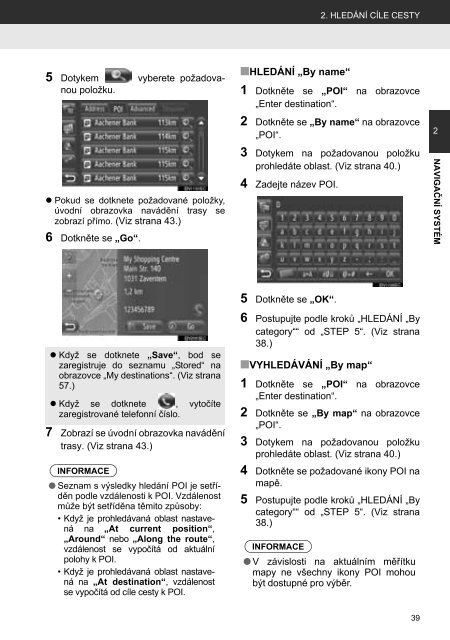Toyota Toyota Touch & Go - PZ490-00331-*0 - Toyota Touch & Go - Toyota Touch & Go Plus - Czech - mode d'emploi
Toyota Toyota Touch & Go - PZ490-00331-*0 - Toyota Touch & Go - Toyota Touch & Go Plus - Czech - mode d'emploi
Toyota Toyota Touch & Go - PZ490-00331-*0 - Toyota Touch & Go - Toyota Touch & Go Plus - Czech - mode d'emploi
Create successful ePaper yourself
Turn your PDF publications into a flip-book with our unique Google optimized e-Paper software.
2. HLEDÁNÍ CÍLE CESTY<br />
5 Dotykem vyberete požadovanou<br />
položku.<br />
■HLEDÁNÍ „By name“<br />
1 Dotkněte se „POI“ na obrazovce<br />
„Enter destination“.<br />
2 Dotkněte se „By name“ na obrazovce<br />
„POI“.<br />
2<br />
• Pokud se dotknete požadované položky,<br />
úvodní obrazovka navádění trasy se<br />
zobrazí přímo. (Viz strana 43.)<br />
6 Dotkněte se „<strong>Go</strong>“.<br />
3 Dotykem na požadovanou položku<br />
prohledáte oblast. (Viz strana 40.)<br />
4 Zadejte název POI.<br />
NAVIGAČNÍ SYSTÉM<br />
• Když se dotknete „Save“, bod se<br />
zaregistruje do seznamu „Stored“ na<br />
obrazovce „My destinations“. (Viz strana<br />
57.)<br />
• Když se dotknete , vytočíte<br />
zaregistrované telefonní číslo.<br />
7 Zobrazí se úvodní obrazovka navádění<br />
trasy. (Viz strana 43.)<br />
INFORMACE<br />
● Seznam s výsledky hledání POI je setříděn<br />
podle vzdálenosti k POI. Vzdálenost<br />
může být setříděna těmito způsoby:<br />
• Když je prohledávaná oblast nastavená<br />
na „At current position“,<br />
„Around“ nebo „Along the route“,<br />
vzdálenost se vypočítá od aktuální<br />
polohy k POI.<br />
• Když je prohledávaná oblast nastavená<br />
na „At destination“, vzdálenost<br />
se vypočítá od cíle cesty k POI.<br />
5 Dotkněte se „OK“.<br />
6 Postupujte podle kroků „HLEDÁNÍ „By<br />
category““ od „STEP 5“. (Viz strana<br />
38.)<br />
■VYHLEDÁVÁNÍ „By map“<br />
1 Dotkněte se „POI“ na obrazovce<br />
„Enter destination“.<br />
2 Dotkněte se „By map“ na obrazovce<br />
„POI“.<br />
3 Dotykem na požadovanou položku<br />
prohledáte oblast. (Viz strana 40.)<br />
4 Dotkněte se požadované ikony POI na<br />
mapě.<br />
5 Postupujte podle kroků „HLEDÁNÍ „By<br />
category““ od „STEP 5“. (Viz strana<br />
38.)<br />
INFORMACE<br />
● V závislosti na aktuálním měřítku<br />
mapy ne všechny ikony POI mohou<br />
být dostupné pro výběr.<br />
39